Requisitos del sistema:
Como OpenMediaVault se basa en Debian, puede instalarlo donde puede instalar Debian. Por lo tanto, admite una amplia gama de hardware.
Necesita al menos 4 GB de espacio en disco para instalar OpenMediaVault, 1 GB de RAM (memoria) y otro disco duro o SSD para almacenar sus archivos.
Le recomiendo que instale OpenMediaVault en una unidad flash USB de 4 GB y use su disco duro o SSD como unidad de datos.
Descarga del archivo ISO de OpenMediaVault:
Puede descargar el archivo ISO de OpenMediaVault de forma gratuita desde el sitio web oficial de OpenMediaVault en https: // www.openmediavault.org / download.html
Una vez que se cargue la página, haga clic en el enlace como se marca en la captura de pantalla a continuación.
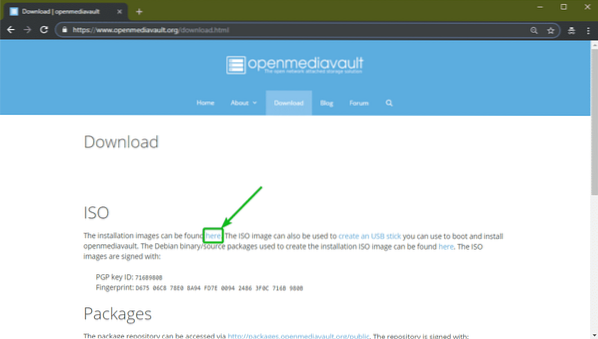
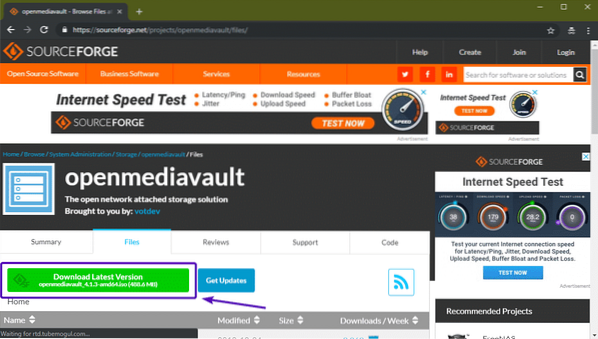
El archivo ISO de OpenMediaVault debería comenzar a descargarse como puede ver en la captura de pantalla a continuación. Puede que tarde un poco en completarse.
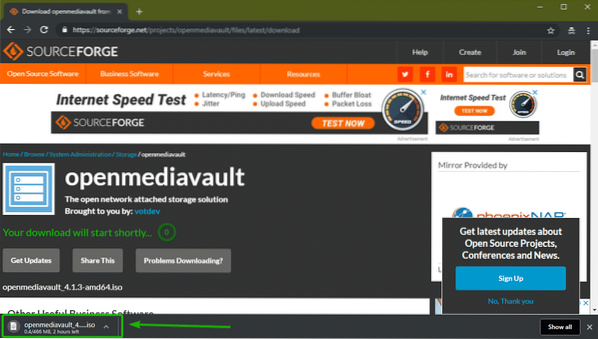
Hacer una unidad de memoria USB de arranque de OpenMediaVault:
Ahora, debe crear una unidad flash USB de arranque de OpenMediaVault desde el archivo ISO o grabar el archivo ISO en un CD / DVD para instalar OpenMediaVault en su computadora.
En esta sección, le mostraré cómo hacer una unidad flash USB de arranque de OpenMediaVault a partir de la imagen ISO en Windows y Linux.
En Linux, puede crear fácilmente una unidad flash USB de arranque de OpenMediaVault con el siguiente comando:
$ sudo dd if = ~ / Descargas / openmediavault_4.1.3-amd64.iso de = / dev / sdb bs = 1MNOTA: Aquí, sdb es la memoria USB. Puedes usar el comando sudo lsblk para saber que es para ti.
En Windows, puede usar Rufus para hacer una unidad flash USB de arranque. Rufus se puede descargar gratuitamente del sitio web oficial de Rufus en https: // rufus.es decir/
Una vez que se cargue la página, haga clic en Portátil Rufus como se marca en la captura de pantalla a continuación.
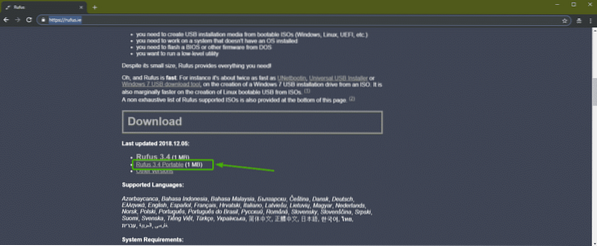
Rufus debería descargarse.
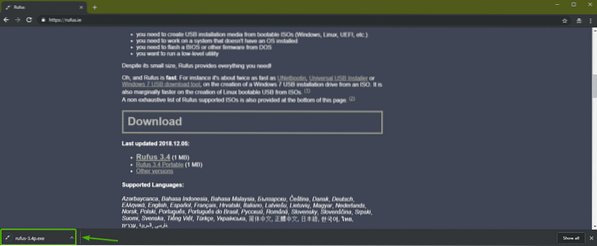
Ahora, ejecuta Rufus. Una vez que vea la siguiente ventana, haga clic en No.

Ahora, haga clic en SELECCIONE.
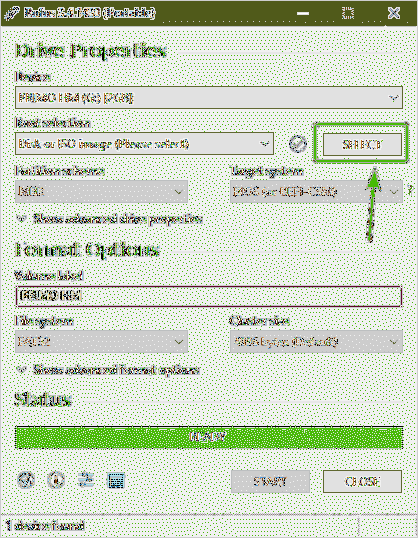
Se debe abrir un selector de archivos. Ahora, seleccione el archivo ISO de OpenMediaVault que acaba de descargar y haga clic en Abierto.
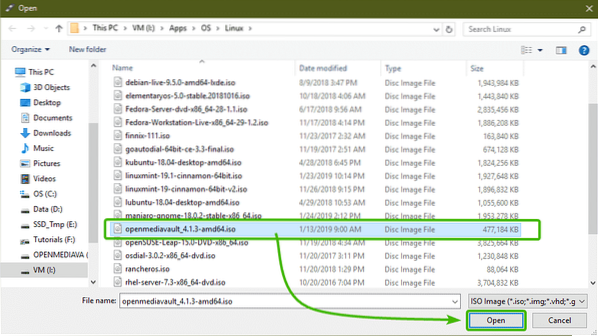
Ahora, asegúrese de que esté seleccionada la unidad flash USB correcta. Luego, haga clic en COMIENZO.
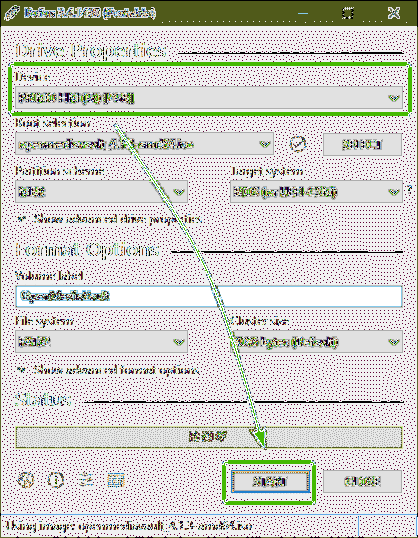
Ahora, haga clic en sí.
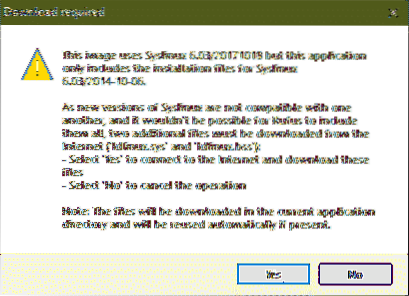
Ahora, haga clic en OK.
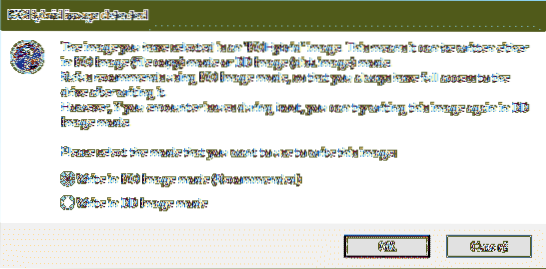
Si tiene datos importantes en su memoria USB, muévala a un lugar seguro. Luego haga clic en OK.
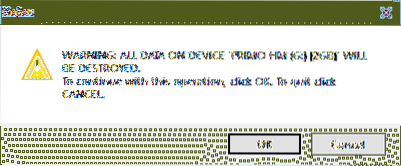
Rufus está copiando todos los archivos necesarios en su memoria USB como puede ver. Debería tardar un poco en completarse.
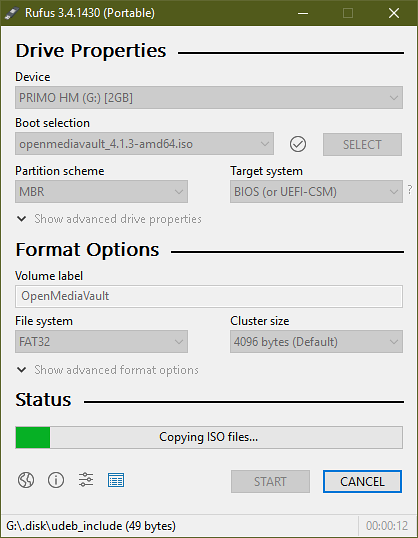
Una vez que esté completo, haga clic en CERCA.
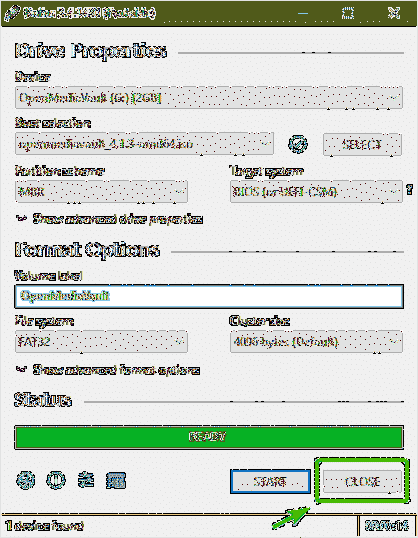
Instalación de OpenMediaVault:
Ahora, inserte la unidad flash USB de arranque en su computadora y selecciónela del BIOS de su computadora.
Debe iniciar en el siguiente menú de GRUB. Seleccione Instalar en pc y presione
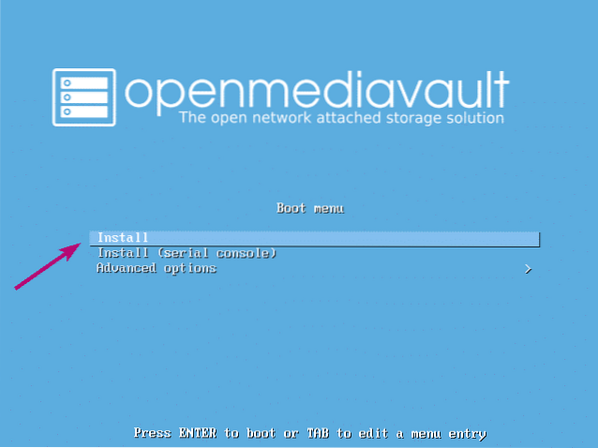
Ahora, seleccione su idioma y presione
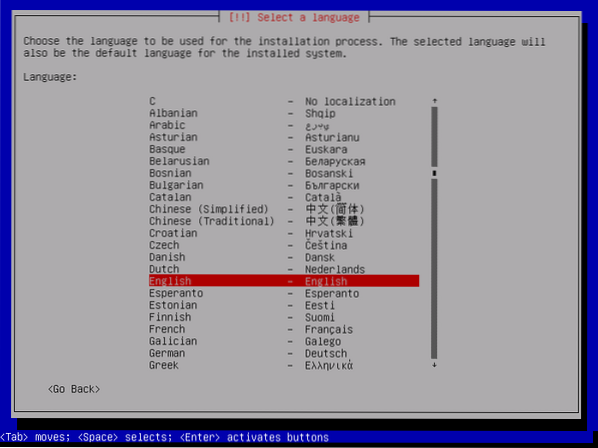
Ahora, seleccione su ubicación y presione
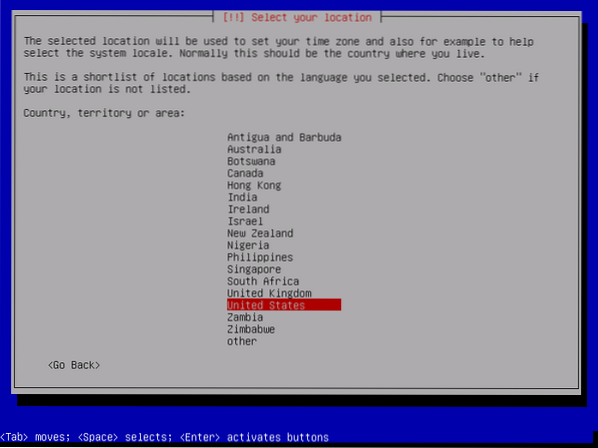
Ahora, seleccione la distribución de su teclado y presione
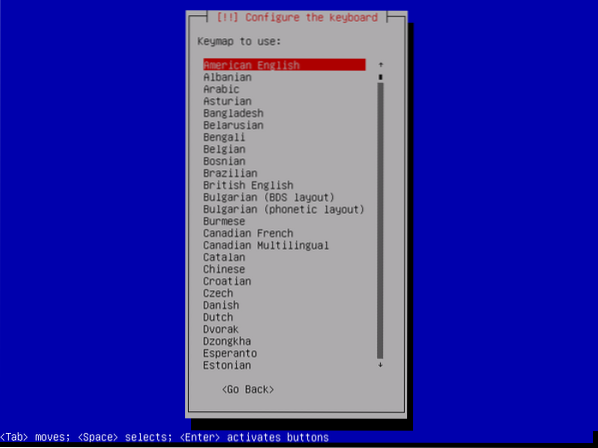
El instalador debe cargar todos los archivos necesarios desde la memoria USB.
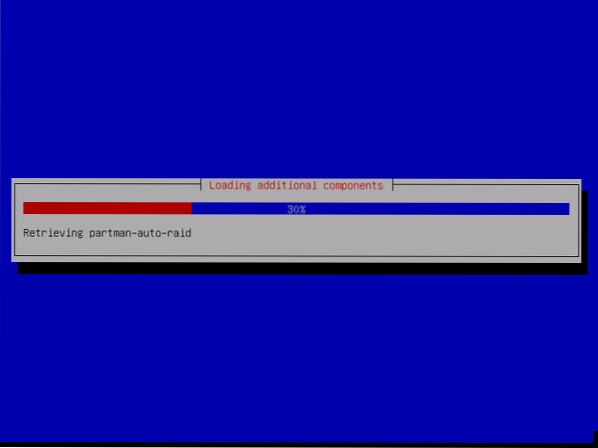
Ahora, escriba el nombre de host y presione
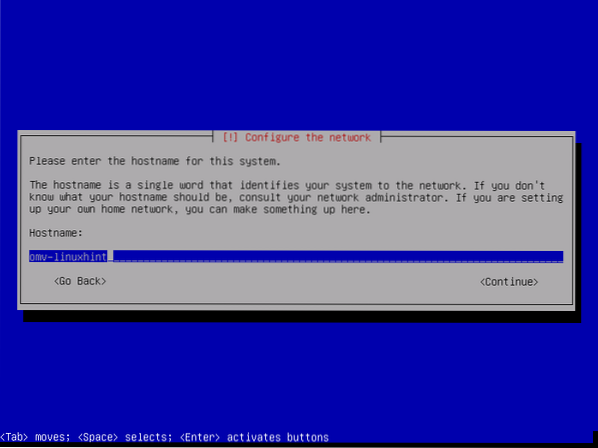
Ahora, escriba su nombre de dominio completo (FQDN) como ejemplo.com y presione
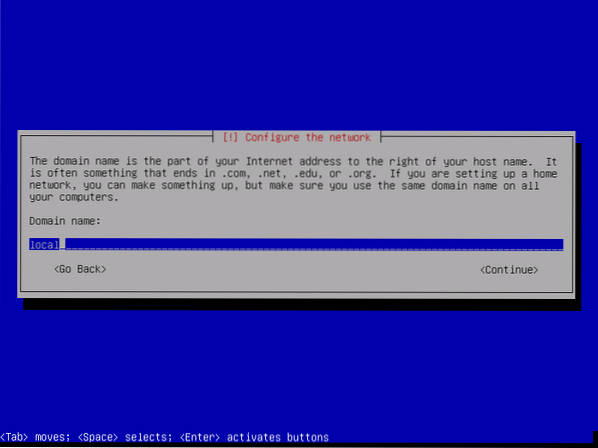
Si no desea configurar una contraseña de root por razones de seguridad, déjela en blanco y presione
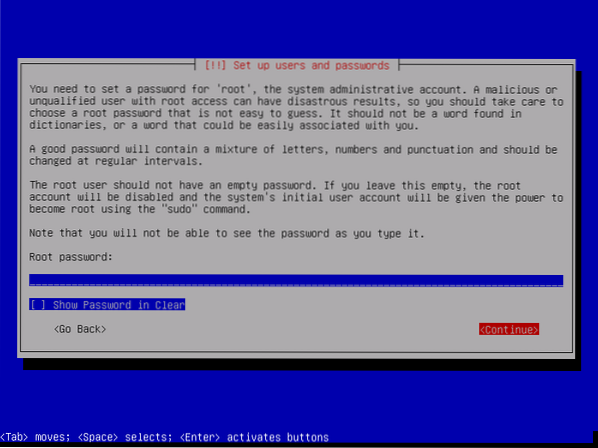
Si no ha configurado una contraseña de root anteriormente, déjela en blanco también. Entonces presione
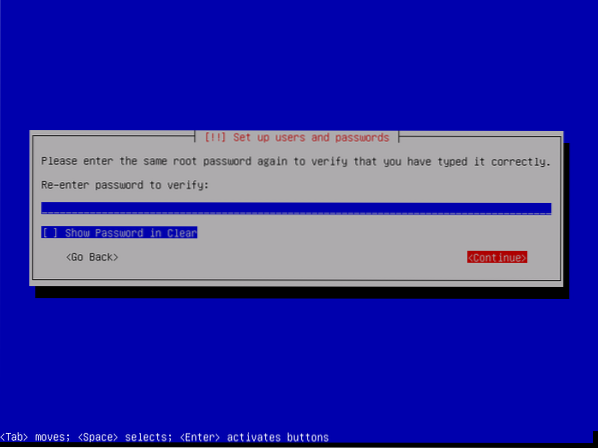
Ahora, escriba su nombre completo y presione
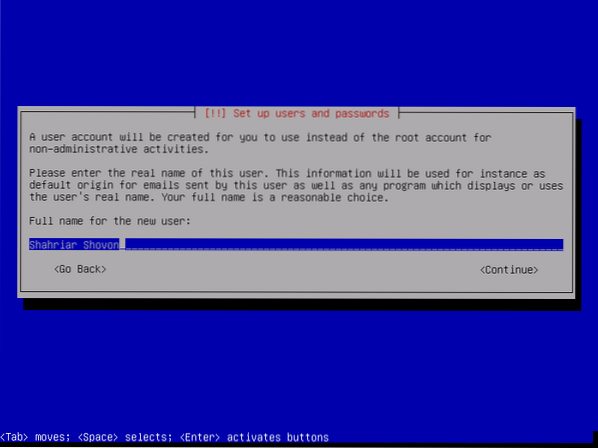
Ahora, escriba su nombre de usuario y presione
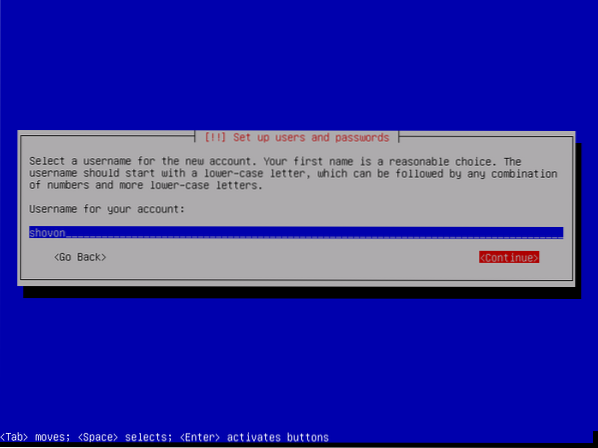
Ahora, escriba la contraseña de su usuario de inicio de sesión y presione

Ahora, escriba la misma contraseña que estableció anteriormente y presione
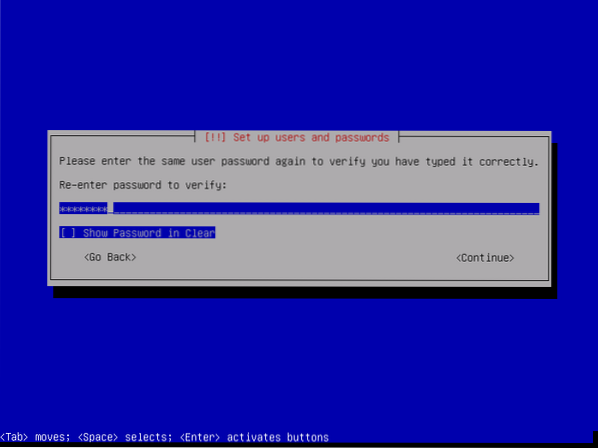
Ahora, seleccione su zona horaria y presione
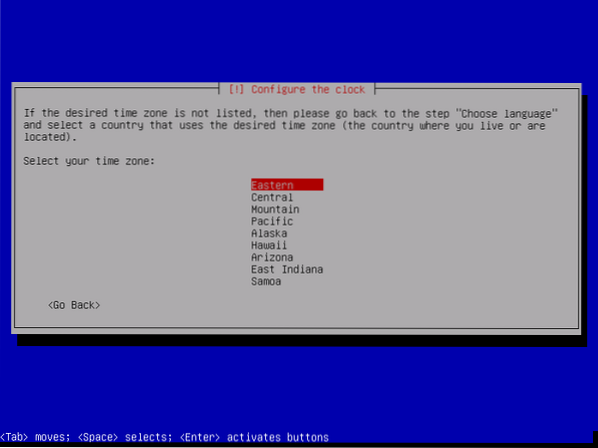
Si tiene más de un dispositivo de almacenamiento conectado a su computadora, debería ver el siguiente mensaje. Solo presione
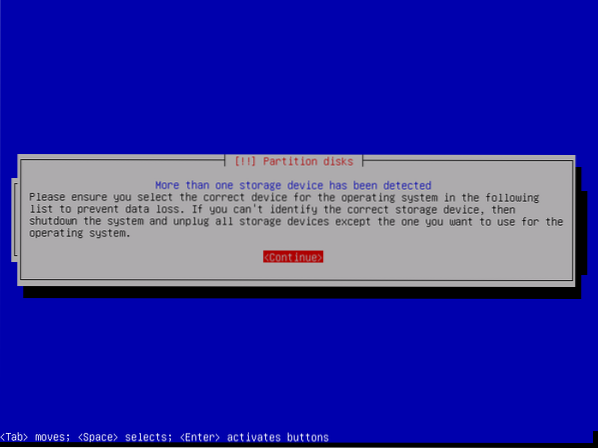
Ahora, seleccione el disco donde desea instalar OpenMediaVault y presione
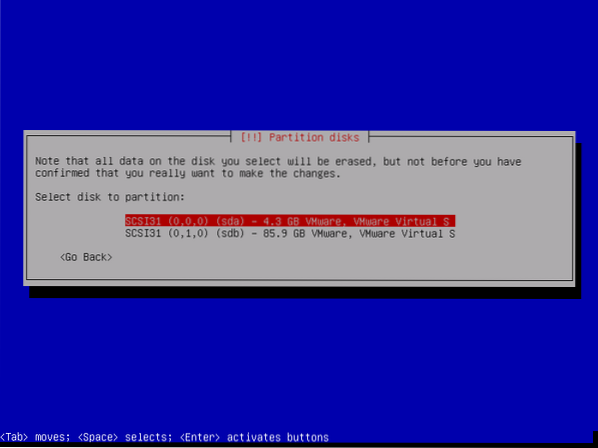
La instalación debería comenzar.
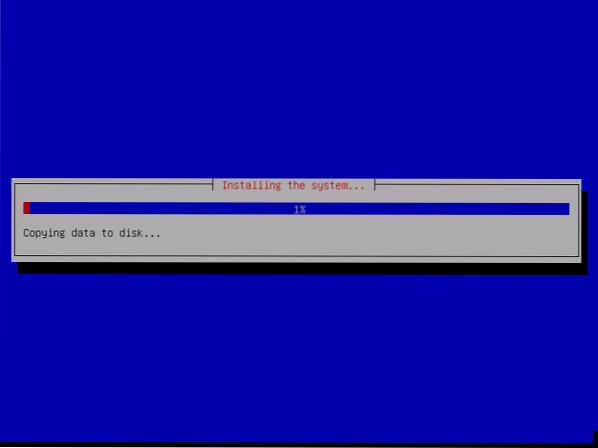
Después de un tiempo, la instalación le pedirá que seleccione una réplica de Debian. Seleccione su país de la lista y presione
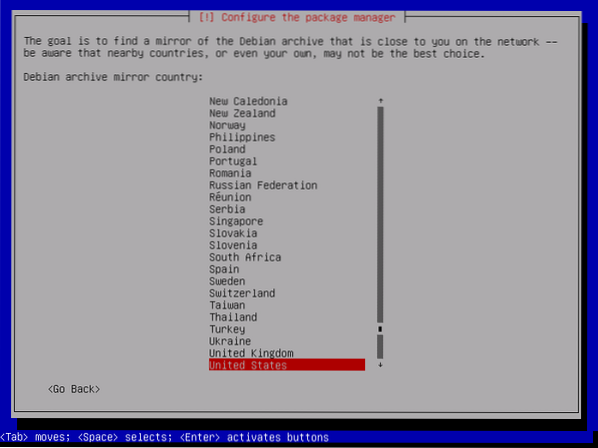
Ahora, seleccione la réplica de Debian y presione
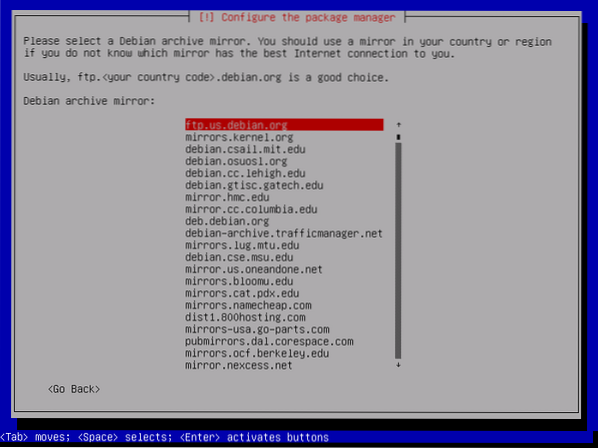
Por lo general, no necesita ninguna información de proxy. Entonces, solo presione
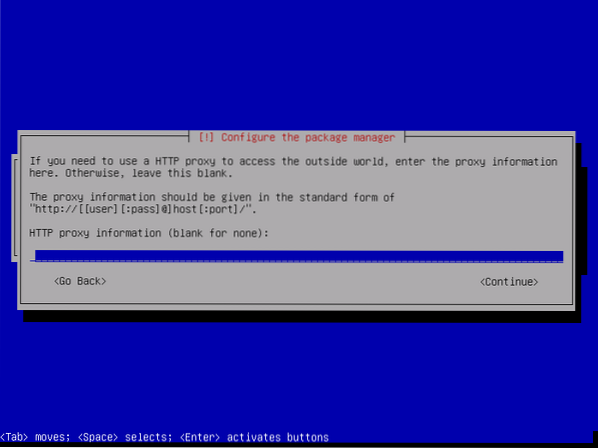
El instalador debe continuar.
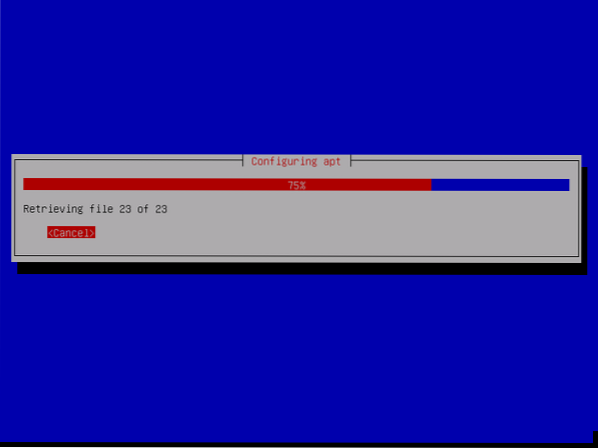
Una vez que se complete la instalación, le pedirá que seleccione la ubicación donde desea instalar el gestor de arranque GRUB. Simplemente seleccione el disco que seleccionó anteriormente y presione
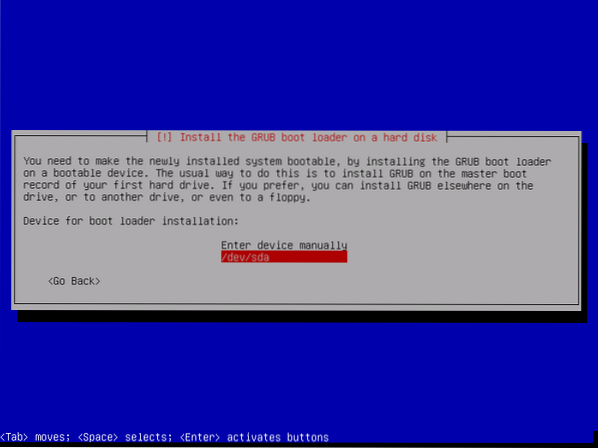
El instalador debe instalar el gestor de arranque GRUB y finalizar la instalación. Una vez que vea la siguiente ventana, simplemente presione
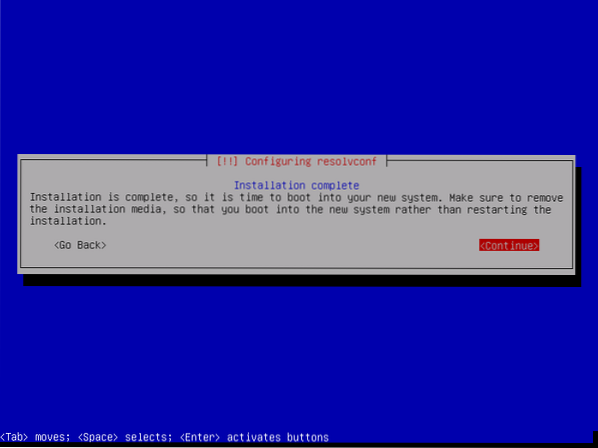
Ahora, seleccione Debian GNU / Linux en el menú de GRUB y presione
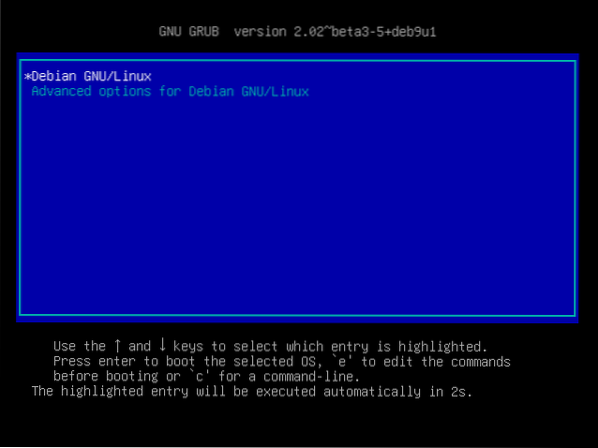
Ahora, debería poder iniciar sesión con el nombre de usuario y la contraseña que proporcionó cuando instaló OpenMediaVault.
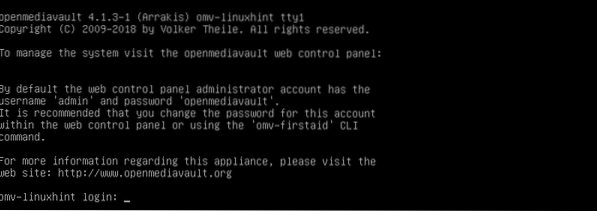
Una vez que haya iniciado sesión, escriba el siguiente comando para averiguar la dirección IP de la máquina OpenMediaVault.
$ ip aComo puede ver, la dirección IP es 192.168.21.165. Será diferente en tu caso. Por lo tanto, asegúrese de reemplazarlo por el suyo a partir de ahora.
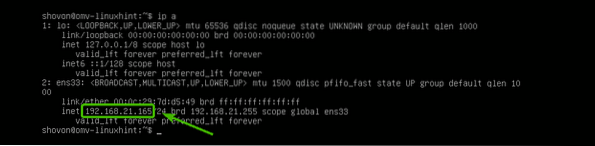
Ahora, desde cualquier navegador web, visite http: // 192.168.21.165 y debería ver la siguiente página. El nombre de usuario predeterminado es administración y la contraseña es openmediavault. Escriba el nombre de usuario y la contraseña y haga clic en Acceso.
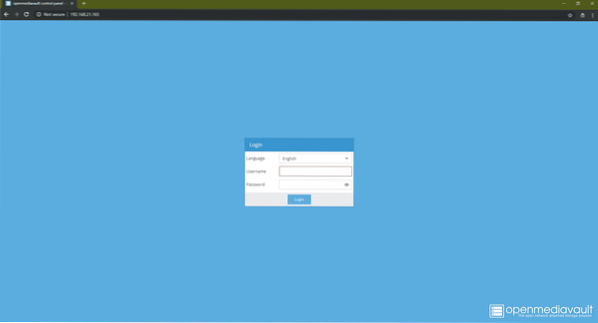
Una vez que haya iniciado sesión, debería ver el panel de administración basado en la web. Desde aquí, puede configurar OpenMediaVault, administrar discos, compartir carpetas, crear usuarios y mucho más.
Para obtener más información sobre cómo configurar OpenMediaVault, puede consultar mi otro artículo Configurar OpenMediaVault en Raspberry Pi 3 (https: // linuxhint.com / openmediavault_raspberry_pi_3 /).
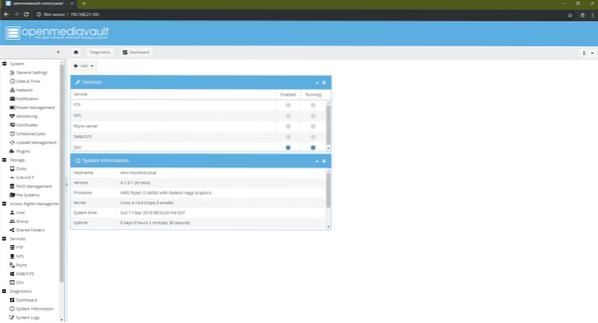
Entonces, así es como se instala el sistema operativo OpenMediaVault NAS. Gracias por leer este artículo.
 Phenquestions
Phenquestions


